こんにちは。からあげです。
昨日、雨は夕方になると止んでくれた。
今朝も寝起きが良いとはいえなかったが、ザックを背負ってトレーニングに行ってきた。
まだ5日目だというのに早くも飽きてきた。
まあ毎日同じコースを歩いているのだから仕方ない。
家に戻ると風呂に入る。
昨日沸かした生温かい湯がまだ残っている。
湯船の外に出て体を洗うのは面倒なので、中に入ったままタオルで体を擦る。
洗濯の水として洗濯機に吸い込まれる運命のお湯なので気を使うことはない。
しかし、湯船の中で体を洗っているのがバレると汚いと騒がれるので気をつけなければならない。
あまりに風呂から出るのが早いと怪しまれる。
なので温い湯にしばらく浸かっている。
お風呂から上がてテレビをつけるとBSでトムとジェリーをやっていた。
最近になって新たに作られたものらしい。
絵が綺麗だし、喋っている。
話し声に何だか違和感を感じた。
ミスタービーンが喋るようなものだ。
そういえばビーンは映画版ではベラベラと喋っていたような気がする。
しかも全然面白くなかった。
やっぱり余計なセリフはいらない。
視聴者の想像に任せたらいいのにと思ってしまう。
トムとジェリーにセリフが付くなんて時代の流れなのか。

ところで、今日はFC2の無料ブログサービスからWordPressへブログ記事を引っ越しした時の内容をお届けしよう。
正確にはFC2の旧ブログ記事をWordPressの新ブログに統合したのだが、この際細かいことはどうでもいいだろう。
気がつけば作業が終わって二週間以上経っていた。
引っ越し作業自体は3日ほどで終わってしまったが、なぜか表示が崩れてしまったので、手作業で一つ一つ修正を行う必要があった。
そのため修正作業に約40日もの膨大な時間を費やしてしまった。
普通の勤め人では絶対に出来ない作業だ。
ブログ引っ越し作業の詳細データ
引っ越し元 FC2無料ブログ(旧)
引っ越し先 WordPress(新)
記事数 約450
画像データ 92.5MB
テキストデータ 3.83MB
作業下準備 約1日
引っ越し作業 約3日
修正作業 約40日
感想 二度とゴメン
引っ越し作業の流れ
旧ブログのGoogleのインデックスを削除する。
↓
FC2ブログから記事データをエクスポート
↓
エクスポートデータの修正
↓
WordPressへ記事データをインポート
↓
インポートデータの修正
だいたいの流れは以上のようになる。
作業自体それほど難しくはないが、膨大な量の修正作業があるので、これが非常に手間がかかる。
記事の数が多ければ多いほど大変だ。
ネットに流れている情報のように自動で簡単に出来る訳ではない。
作業には、絶対にやり遂げるという覚悟が必要。
作業は下の2つのサイトを参考にしながら行った。
その他の分からないことは、グーグルで検索して勉強した。
リアルの引っ越しには慣れているが、バーチャル空間での引っ越し作業は初めてだった。
参考サイト
FC2からWordPressへ移転・引っ越しする手順を冷静に考えた(まったりコンフィデンシャル)
FC2ブログからWordPressへ移行した時の手順を一から解説(4th Life)
それではこれから実際の作業内容を順に説明してゆこう。
旧ブログのGoogleのインデックスを削除する。
新ブログへ引っ越しした記事が重複コンテンツとしてみなされてしまうと、ペナルティーを受けて検索順位が下げられる恐れがある。
せっかく作業したのに、新ブログが悪い影響を受けてしまう。
そんな事態は絶対に避ける必要がある。
そこでGoogleにインデックスされている旧ブログの情報を削除する。
以前はウエブマスターツールという名称だったが、現在はSearchConsoleへ変更になっている。
以前、インデックスされるように登録したか記憶が無かったので、旧ブログを一旦登録してから削除指示を出した。
SearchConsoleにログインしてウエブサイトを選択し、GoogleインデックスーURLの削除ー一時的に非表示にする
非表示の有効期間は90日、削除指示を出してから2日後に確認したらインデックスが削除されていた。
(Google検索を行っても表示されなくなり、そして同時に旧ブログのPV数が一気に半減していた。)
FC2ブログから記事データをエクスポート
FC2の記事データは、テキストと画像データの2つに分かれている。
テキストデータは、管理画面からツールーデータバックアップー全ての記事のダウンロード
を順にクリックするだけでいい。これは非常に簡単だ。
画像データは100件ごと個別にダウンロードする必要がある。
これがいちいち面倒くさい。
Chromeの「Image Downloader」を使えば簡単らしいが使い方が分からなかったので、原始的な方法で個別にダウンロードした。
画像データのダウンロードボタンは、テキストデータと同じページの下の方にある。
画像が多かったので、全部で43ページもあった。
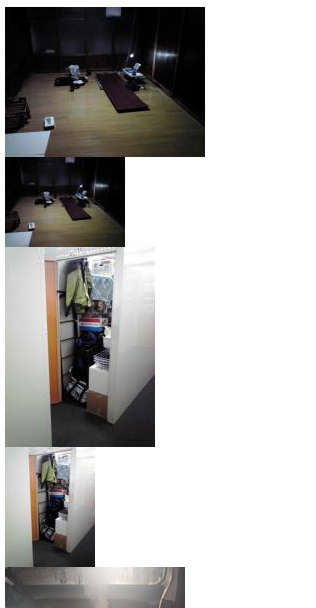
リストを開くのボタンをクリックすると100件単位の画像の一覧が表示される。
何もない空白の部分で右クリックし名前を付けて保存を選択、「ウエブページ、完全」で保存する。
エクスポートデータの修正
テキストデータの修正
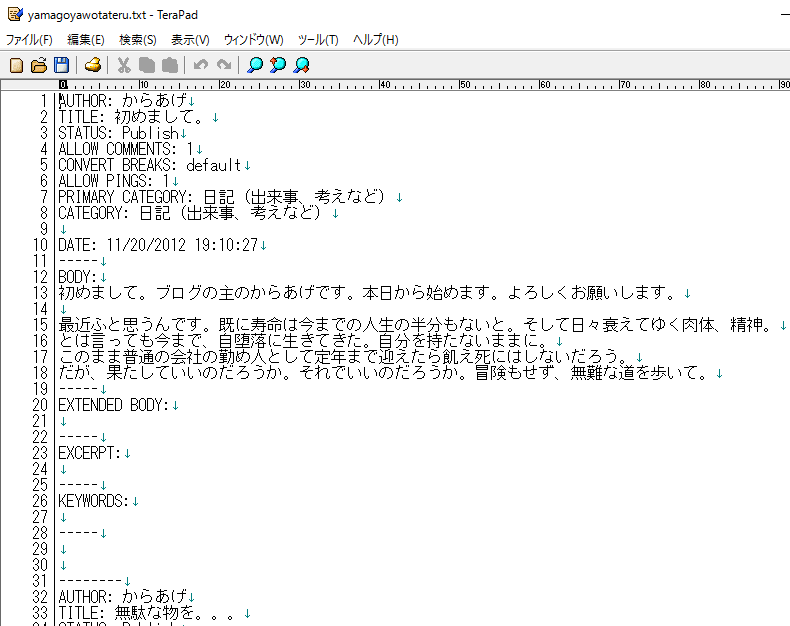
フリーのテキストエディタ「Tera Pad v1.09」でテキストデータを開いたところ。
窓の杜からダウンロードしてインストールした。
Windows付属のメモ帳ではコード変換や高度な置換作業が出来ない。
FC2用の文字コード(EUC-JP)をWordPress用の文字コード(UTF-8)に変換する。
表示ーオプションー「文字コード」タブー「保存文字コード」プルダウン 自動からUTF-8へー上書き保存
文字を置換する。
AUTHOR:からあげ→karaage
STATUS:Publish→draft(下書き)
PRIMARY CATEGORY,CATEGORY→旧ブログ
STATUSがPublishのままで記事をインポートしてしまうと、インポートされた時点ですぐに公開されてしまうので、まずはdraftとして下書きになるようにしておく。
下書き状態で記事に修正を加えて内容を確認し、それから公開する。
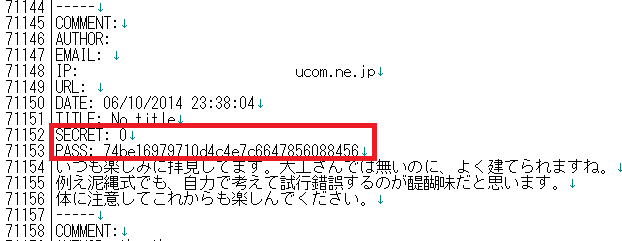
コメント欄の記述
非公開コメントの削除
FC2ブログには、管理者しか見られない非公開コメントがある。
WordPressにインポートすると公開、非公開の区別なくそのまま公開されてしまうので、非公開コメントは予め削除しておく。
ついうっかり公開してしまっては、昔からの読者との信頼関係が崩れてしまう。
こういうことはキッチリと処理しておく。
公開コメント SECRET:0 非公開コメント SECRET:1
「SECRET:1」の文字列を検索して1つずつコメントごと削除する。
TeraPadの検索機能を使用した。
赤枠の中の下にある「PASS:74e~~~~」という文字列は、コメントの投稿者が後で編集するためのパスワードで、WordPressには不要なものだ。
余計なものはしっかりと削除する。
コメント欄の不具合の修正
投稿者AUTHOR:からあげ→karaageに変更したが、なぜか私が投稿したコメントのみ匿名となって本文中にAUTHOR:karaageと表示されてしまった。
何度やり直してもダメだった。

そこで記事をWordPressにインポートし内容を修正して公開したあとで、個別にコメントの編集を行った。
画像はクイック編集中のコメント。
「AUTHOR:からあげ」となっている。
WordPressと同じ投稿者名karaageに変更したが、匿名表示のままだったので、再度からあげに戻してトライしてみた。
結局はダメだったので、一つ一つ手作業で修正を行った。
FC2では他者のコメントは修正出来なかったが、WordPressでは全てのコメントを修正出来るようになっている。
NGワードが含まれていたものは、元の意味が分かるように別の言葉で表現しておいた。
画像データの修正
画像データは100件毎にまとまって小さな画像付きで個別にフォルダに保存されているので、不要な小さな画像を削除して一つのフォルダにまとめる。
画像のURLがFC2のままとなっている。
http//:yamagoyawotateru.blog.fc2.com/img/○○.jpg
これをWordPress用のURLに置換する。
○○.jpgはそのままにして前の部分を置換する。
http//:karaage.info/wp-content/uploads/old-blog/○○.jpg
画像のファイルはデフォルトではアップロードした月毎にまとめられるが、旧ブログの画像が混じると紛らわしいので、同じ階層に「old-blog」というフォルダを新規作成してその中に格納した。
不要な小さな画像を削除し、全ての画像データを統合したら、ファイル容量は92.5MBとなった。
WordPressへ記事データをインポート
テキストデータのインポート
WordPressのツールーインポートーMovable Type もしくは Typepadーファイルを選択ーインポートボタンをクリック
デフォルトでは最大アップロードサイズが2MBとなっているので、大きなファイルをアップロードしようとするとエラーとなる。
「エラー php.iniで定義されたupload max filesizeを超過しています。」と表示される。
これはPHPini(PHP設定ファイル)の変更で対処できる。
ロリポップサーバーの場合
ユーザー専用ページログインーWEBツールーPHP設定ー目的サイトのphp.ini設定ーそのほかupload_max_filesize
2Mから20Mへ変更する。
2Mと20Mの2種類しか選択できない。
テキストのインポートは、2~3分程度であっという間に終了する。
画像データのインポート
/wp-content/uploads/old-blog/
通常のアップロードした画像が格納される階層にold-blogフォルダを新規に作成した。
ロリポップのFTPサーバーにログインしてフォルダを作成した。
ユーザー専用ページログインーWEBツールーロリポップ!FTP
フリーのFTPソフト(file Zilla)でローカルからサーバー上のold-blogフォルダに画像ファイルをアップロードした。
画像が多かったので、FTPソフトでまとめて処理した。
WordPressのメディアのアップロードから画像ファイルをひとつずつアップロードする場合は、設定ーメディア設定の「アップロードしたファイルを年月ベースのフォルダに整理」のチェックマークを外しておく。
インポートデータの修正
旧ブログのテキストデータ、画像データを全てWordPressにインポートすると投稿記事一覧に下書きとして反映される。
(下書きとなるように修正した。)
ここからが作業の本番だった。
投稿記事は、自動整形機能により改行段落が消えてしまっていた。
「PS Disable Auto Formating」の過去記事一括処理機能を使って自動整形された記事の修復を試みたが、元どおりにすることは出来なかった。
参考記事

仕方ないので、一つ一つ手作業で修正した。
誤字脱字の見直しの必要もあったので、ちょうど良かった。
非公開コメントは、WordPressにインポートされた下書きの記事を修正している時に発見した。
ついうっかり忘れていたとこだった。
インポートした記事を全部削除して、非公開コメントを削除してから再度インポートした。
WordPressにインポートされたコメントは、元記事が削除されると同時に削除される。
いくつかあった不適当な記事は永久に抹消した。
あとは旧ブログに貼付されていた画像が小さかったので、途中からオリジナルの画像を加工して大きな画像を再アップした。
誤字脱字の修正と画像の再アップに膨大な時間が掛かった。
とりあえずWordPressに記事データをインポートさえしておけば、あとはコツコツと作業できた。
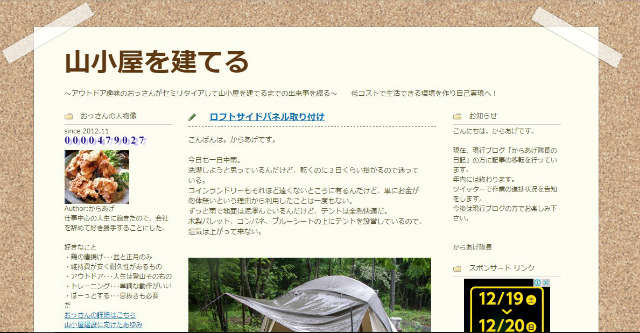
インポート作業が無事に済んだと確信した時点で、旧ブログのデータを削除した。
忘れないうちにさっさと消しておいた。
現存する旧ブログの画像はたった1枚のこれだけ。
FC2無料ブログは、更新を一ヶ月間行わないと自動で広告が表示される仕様となっていた。
旧ブログにもAdSenseの広告を貼っていたので、自動で広告が表示されないように定期的にメンテする必要があった。
FC2の広告がAdSenseの広告にかぶるとポリシー違反となってアカウント停止もあり得る。
今は新ブログに統合したので、一括でメンテ出来るようになった。

引っ越し作業の感想
記事数が450と多かったので、非常に時間がかかった。
自動で処理出来る箇所は限られていて、結局は手作業でコツコツと進めなければならなかった。
もっと簡単に出来ると思っていたが、実際は甘くはなかった。
根を詰めてPC作業したため、後半では常に頭痛に悩まされた。
もう二度とこんな作業はやりたくはない。
それなので、今後無料ブログサービスを利用することはないだろう。
旧ブログ記事を引っ越ししたお陰で、この新ブログの記事が1,000を突破し、内容に厚みが出てきた。
山林探しの旅と山小屋建築の記事を救出出来たのは非常に大きい。
当時リアルタイムで更新した記事は、あとから書くことは絶対に出来ない。
それに素人目線で書いた記事なので、意外に参考になる。(自画自賛)
勿体無いと気がついたので、面倒でも作業を行うことにした。
しかし、まだざっと修正して再アップしただけなので、今後は元記事の雰囲気を維持しつつ、じっくりと修正してゆかなければならない。
全て終わるのはいつになるのだろうか。
日々、増え続ける記事もあるので、全てをやろうとするともはや不可能だ。
出来る範囲でコツコツとやっていこうか。
さあ飯にしよう。
おわり


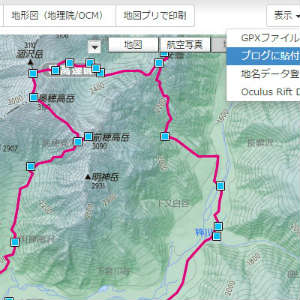

コメント
そろそろ耳が痛くなるほどの静寂が懐かしくなる頃ではないでしょうか?
私も都会に行くとそれなりに楽しむのですが兎に角肩がこります。(人が多いと緊張が続くからでしょうね)
還暦少し前から耳鳴りがするようになりました。
最初は時々だったのですが今は常に高音のチーと言う音が耳の奥にあります。
もう「耳が痛くなる静寂」を感じることはありません。(耳栓は役に立ちません)
都会で過ごすとこの耳鳴りはまったく聞こえません。(気になりません)常に音が溢れてるからです。多分(確実に)高音域の音が耳鳴りでかき消され聞こえていないはずです。どうにかすれば治るなどとは思っていませんでこのまま死にますが、悲しくはありません。「耳が痛くなる静寂」はもうたっぷりと楽しみました。(強がりではなく不思議とそうなんです)
探検隊基地に戻ったら「耳が痛くなる静寂」を充分楽しんでください。
あちこち体にガタが来て死んでゆくのでしょうね。
私もいずれ。
今はまだ山小屋に戻る気はありません。
地面が凍結してて作業出来ませんし。
せっかく出てきたので、いろいろどっかに行く予定です。
こんばんは。
私もFC2からWordPressへ引っ越して、旧ブログデータを移行中なのでとても参考になります。
今のところ、こつこつとFC2側で1記事ずつソースコードをコピー、WordPress側でペースト、画像は全てローカルにあるので再アップ再リンクの方法でやってます。
FC2からエクスポート、WordPressでインポートは一括でできて便利そうですが、後の修正作業を考えると、どちらが良いか微妙なところですねー。
とりあえず、隊長の方法を試してみて、効率の良い方で進めてみます。
今回もありがとうございます。
そうなんです。
まとめてやってもあまり楽をしたという実感が湧きません。
結局は手作業が必要です。